画像を高画質化して綺麗な仕上がりにしたい!と思うことはありませんか?
『Extras』を使うと高画質化ができ、画像の仕上がりをさらに良くにすることが可能です。
今回は『Extras』の高画質化の機能について紹介します!
※Stable Diffusionの立ち上げ方法や使い方については、以下の記事を参考にしてください。
『Extras』とは
『Extras』とは、高画質化するための機能のことです。
Stable Diffusionに標準で搭載されているので、簡単設定で高画質化することが可能になります。
即実践できるように、具体的手順を解説しているので参考にしてみてください!
『Extras』を使って高画質化してみましょう!
▪️元画像

呪文(プロンプト)
8k, RAW photo, best quality, masterpiece, realistic, photo-realistic, clear, professional lighting, beautiful face, best quality ,ultra high res,
BREAK
(cowboy shot :1.5),
BREAK
realistic Japanese cute, girl,30 years old, long hair, smile,
BREAK
tanktop,
BREAK
river,ネガティブプロンプト
EasyNegative, deformed mutated disfigured, missing arms, 4 fingers, 6 fingers,
extra_arms , mutated hands, bad anatomy, disconnected limbs, low quality, worst quality, out of focus, ugly, error, blurry, bokeh, Shoulder bag, bag, multiple arms, nsfw.▪️『Extras』利用後

ではさっそく、比較してみましょう!
▪️Before/After


ぼやけている部分がはっきりしました!
高画質化に成功していることがわかりますね。
「Hires.fix」との違い
「Hires.fix」とは、高画質化と顔などの歪みの修正を同時に行う機能のことです。
「Extras」との違いは、生成スピード・高画質化の範囲です。
生成スピードは、「Hires.fix」の方が遅いですが、「Hires.fix」の方が修正の範囲が広いです。
分かりやすくカレーに例えると、以下のような感じです。
「Extras」は出来上がったカレーの盛り付けを綺麗にする(料理自体は変化なし)
「Hires.fix」は出来上がったカレーに、スパイスを加えてさらに美味しくする(料理にも変化あり)
元画像を使って『Extras』と『Hires.fix』を比較しましょう!
(左)『Extras』利用 (右)『Hires.fix』利用


▪️画像を生成するのに利用した設定値
| 『Extras』 | 『Hires.fix』 |
|---|---|
| ・Upscaler1:SwinlR 4x | ・Upscaler:SwinlR 4x、 |
| ・Upscaler 2:None | ・Hires steps:5 |
| ・Upscaler 2 visibility:0 | ・Denoising sterength:0.7 |
| ・GFPGAN visibility:0.5 | ・Upsclaeby(高画質化の倍率):1.5 |
| ・CodeFormer visibility:0 | |
| ・CodeFormer weight :0 | |
| 生成にかかった時間:8秒 | 生成にかかった時間:31秒 |
比較結果をまとめていきます!
結果として、『Extras』の方が4倍近く早く生成できました。
『Extras』は高画質化のスピードが速いですが、画像への影響度は少なめです。
画像の特徴を残して高画質化するなら『Extras』がおすすめ!
『Hires.fix』は高画質化のスピードが遅いが、画像への影響度が大きめです。
画像の顔などの崩れ・歪みも含めて修正・高画質化したいなら『Hires.fix』がおすすめ!
以上の結果を、表でまとめてみました!
| Extras | Hires.fix | |
|---|---|---|
| 生成スピード | ○ | × |
| 画像への影響度 | △ | ○ |
| 高画質化 | ○ | ○ |
設定値についての補足
| 設定項目 | 概要 |
|---|---|
| Upscaler (アップスケーラー) | 画像を拡大する手法ののこと。 10種類以上ありそれぞれの特色があります。 自分に合ったものを選ぶと良いです。 個人的おすすめはSwinlR4×です。 |
| Hires steps(ハイアーズステップス) | 高解像度にするための手順のこと。step数を増やすほど、詳細な画像が生成されます。 step数を上げるほど生成時間もかかるので注意が必要。 個人的おすすめは5〜10です。 |
| Denoising strength (ノイズ除去度) | ノイズ(ぼやけ)を取り除く強さのこと。大きくするほどノイズがなくなりますが、大きくしすぎると元の画像を保てなくなるので注意です。 個人的おすすめは0.7〜0.8です。 |
| Upscale by (アップスケール倍率) | 画像を拡大させる倍率のこと。大きくするほ画像が綺麗になります。ただし時間もかかってしまうので注意が必要です。 個人的おすすめは1.5~1.8です。 |
romptn aiでは、Stable Diffusionに関する記事を300記事以上書いてきた知見を用いて、「0から始めるStable Diffusion」という書籍を執筆しています。今回、romptn aiの2周年を記念し、期間限定でその書籍データを無料でプレゼントいたします。
本キャンペーンは予告なく終了することがございます。Amazonでベストセラーも獲得した書籍になりますので、ぜひこの機会にプレゼントをお受け取りください!
\ Amazonでベストセラー獲得/
無料で今すぐ書籍をもらう ›画像を高画質化できる『Extras』の使い方
では、『Extras』の使い方について紹介します。
『Extras』の設定方法
流れは、以下のようになります。
①画像を生成する
②Extrasタブを開く
③各種設定をする
④生成(Generate)する
①画像を生成する

呪文(プロンプト)
8k, RAW photo, best quality, masterpiece, realistic, photo-realistic, clear, professional lighting, beautiful face, best quality ,ultra high res,
BREAK
(upper shot:1.5),
BREAK
realistic Japanese cute, girl,18 years old, short hair, smile,
BREAK
school uniform,
BREAK
dynamic pose,
BREAK
class room,ネガティブプロンプト
EasyNegative, deformed mutated disfigured, missing arms, 4 fingers, 6 fingers,
extra_arms , mutated hands, bad anatomy, disconnected limbs, low quality, worst quality, out of focus, ugly, error, blurry, bokeh, Shoulder bag, bag, multiple arms, nsfw.②Extrasタブを開く
生成した画像の下にある定規ボタンを押します。
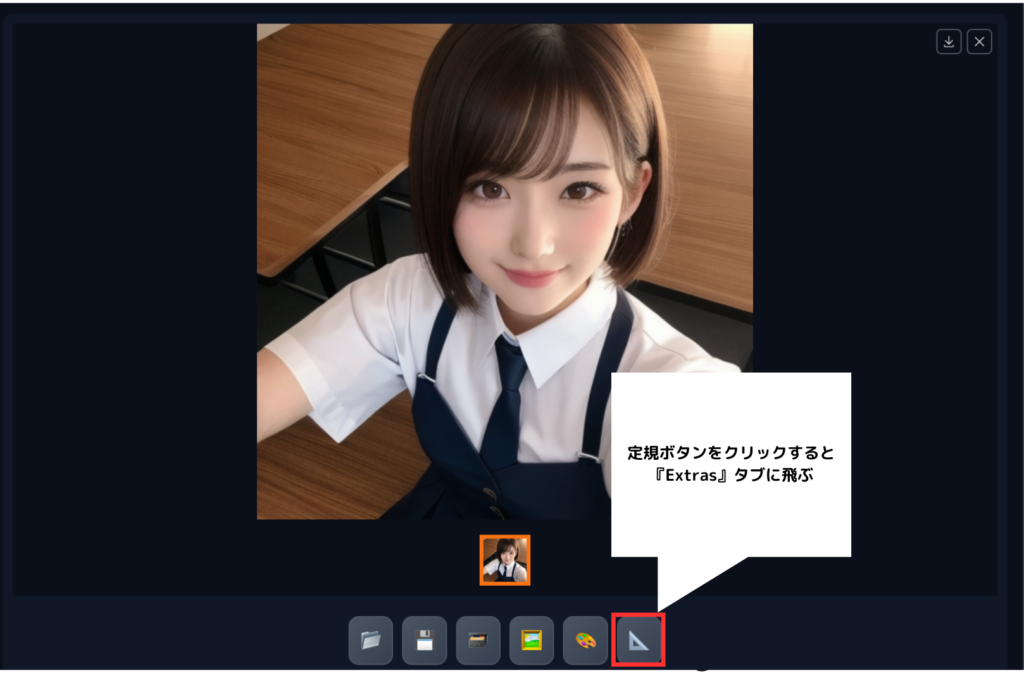
もしくはExtrasタブから開いてください。
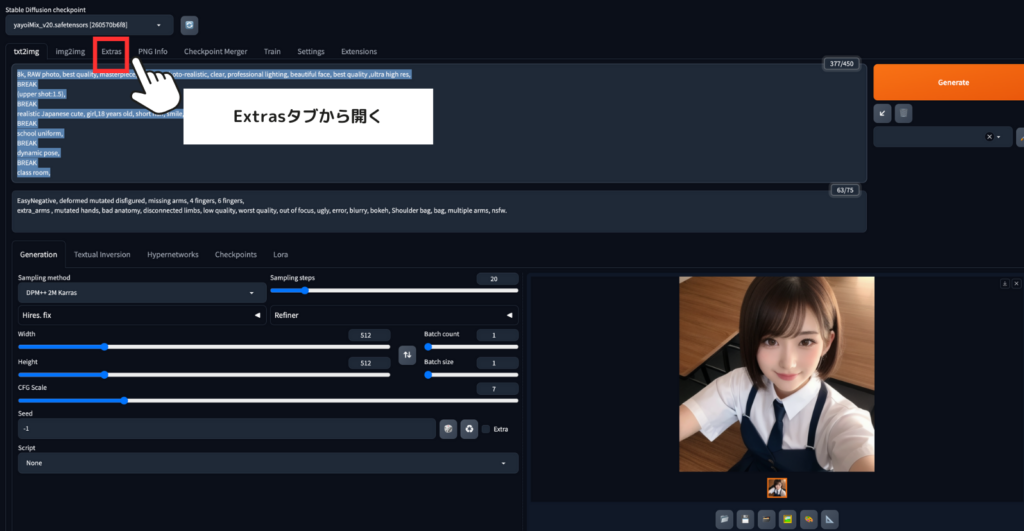
③各種設定をする
つづいて設定を選びましょう。
今回は、Upscaler1:SwinlR 4xとし、その他の設定は変えずに生成をしてみます。
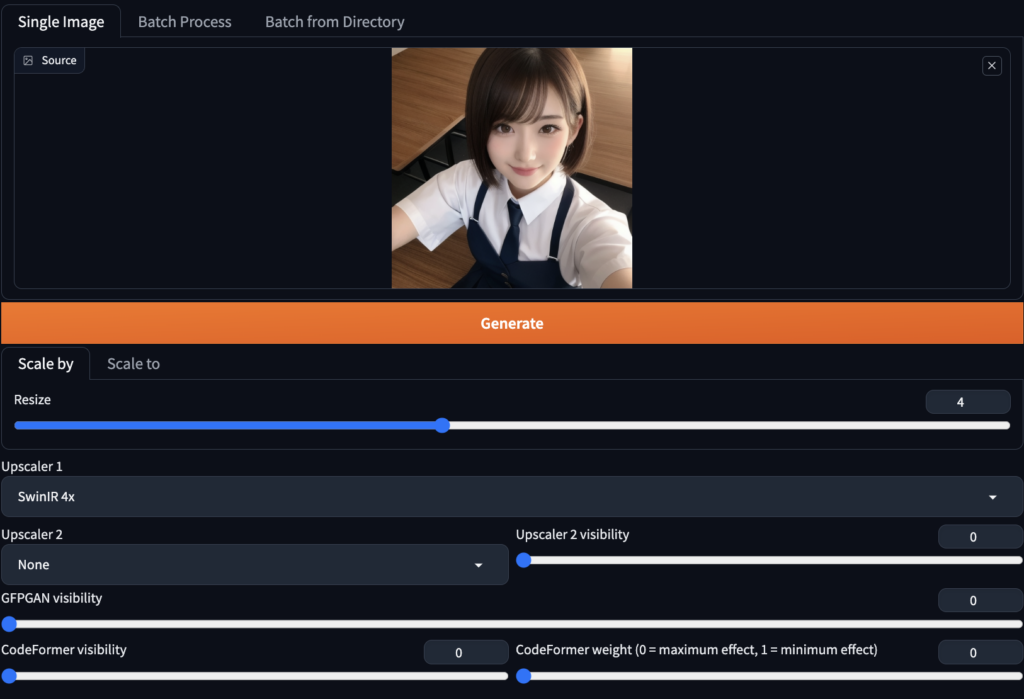
▪️参考)設定項目について
| 設定項目 | 概要 |
|---|---|
| Resize(リライズ) | 拡大率のこと |
| Upscaler1(アップスケーラー1) | 画像を拡大する手法ののこと。 |
| Upscaler2(アップスケーラー2) | 画像を拡大する手法ののこと。 |
| Upscaler2 visibility (アップスケーラービジビリティ) | Upscaler2の画像拡大の影響度合いのこと。 0〜1までで割合調整。 |
| GFPGAN visibility | 顔の崩れ修正の調整度合いのこと。 0〜1までで割合調整。 |
| CodeFormer visibility | 顔の崩れ修正の調整度合いのこと。 0〜1までで割合調整。 |
④生成(Generate)する

高画質化ができました。3つのステップだけでできるのでとても簡単ですよね!
使いこなして、高画質化どんどんしていきましょう。
たった2時間のChatGPT完全入門無料セミナーで ChatGPTをフル活用するためのAIスキルを身につけられる!
今すぐ申し込めば、すぐに
ChatGPTをマスターするための
超有料級の12大特典も無料!
まとめ
いかがでしたでしょうか?
画像の高画質化できる機能『Extras』について解説してきました。
今回のポイントをまとめると、以下のようになります。
- Extrasを利用すると、高画質化ができること
- Hires.fixは高画質化に加えて、顔の歪みも修正してくれること
- 2つを組み合わせることでより高品質の画像が良くなること
Extrasを活用できるようになると、高速で高画質化ができるようになるので
時間をかけずに高画質化させたい人はぜひ試してみてください!
romptn ai厳選のおすすめ無料AIセミナーでは、AIの勉強法に不安を感じている方に向けた内容でオンラインセミナーを開催しています。
AIを使った副業の始め方や、収入を得るまでのロードマップについて解説しているほか、受講者の方には、ここでしか手に入らないおすすめのプロンプト集などの特典もプレゼント中です。
AIについて効率的に学ぶ方法や、業務での活用に関心がある方は、ぜひご参加ください。
\累計受講者10万人突破/








